Komut İstemi'ndeki komutlar aracılığıyla ayarları sıfırlayın
- Grup İlkesi Düzenleyicisi, kullanıcıların belirli Windows özelliklerini eklemek veya kaldırmak için sistem ayarlarını düzenlemelerine olanak tanır.
- Kullanıcıların Grup İlkesi ayarlarını sıfırlamak istemelerinin başlıca nedenlerinden biri, GP düzenlemeleri aracılığıyla yapılan istenmeyen değişikliklerdir.
- Grup İlkesi ayarlarının sıfırlanması, gerekli önlemler alınırsa tehlikeli olmayabilir.
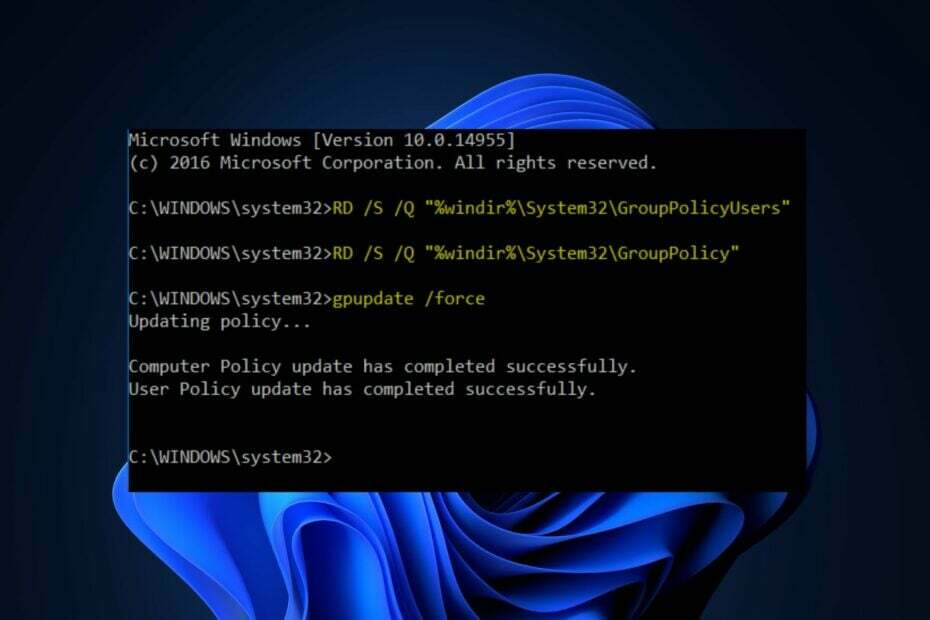
XİNDİRME DOSYASINI TIKLAYARAK KURULUM
- Outbyte Driver Updater'ı indirin.
- PC'nizde başlatın tüm sorunlu sürücüleri bulmak için.
- Ardından, Tıklayın Seçileni Güncelle ve Uygula En son sürücü sürümlerini almak için.
- OutByte Driver Updater tarafından indirildi 0 bu ay okuyucular
bu Grup İlkesi Düzenleyicisi kullanıcıların bazı Windows 10 ve 11 sistem ayarlarını yapmasına izin veren bir özelliktir. Ancak, bazı okuyucularımız, Windows PC'lerinde belirli değişiklikler yaptıktan sonra Grup İlkesi ayarlarını varsayılana nasıl sıfırlayacaklarını öğrenmek istediler ve şu anda sorun yaşıyorlar.
Bu makalede, Windows 10 ve 11'de Grup İlkesi ayarlarını sıfırlamak için size basitleştirilmiş adımlar sağlayacağız.
- Grup İlkesi ayarlarını neden sıfırlamalıyım?
- Grup İlkesi ayarlarını sıfırlamak tehlikeli midir?
- Grup İlkesi Ayarlarını nasıl sıfırlayabilirim?
- 1. Yerel Grup İlkesi Düzenleyicisini kullanarak sıfırlayın
- 2. Komut İstemi ile Sıfırla
Grup İlkesi ayarlarını neden sıfırlamalıyım?
Bir Windows ortamında ortaya çıkabilecek sorunları veya çakışmaları gidermek için belirli durumlarda Grup İlkesi ayarlarının sıfırlanması gerekli olabilir. Sıfırlamayı düşünmenizin birkaç nedeni aşağıda verilmiştir:
- istenmeyen değişiklikler – Hatalı bir yapılandırma veya uyumsuz bir ayar kombinasyonu, bilgisayarda istikrarsızlığa veya beklenmeyen davranışlara neden oluyorsa sisteminizde, Grup İlkesi ayarlarının sıfırlanması, sorunlu olabilecek değişikliklerin geri alınmasına ve varsayılan ayarların geri yüklenmesine yardımcı olabilir. yapılandırma.
- Hataları giderme – Uygulama yüklemeleri, ağ sorunları gibi Windows sisteminizle ilgili sorunlarla karşılaşırsanız bağlantı veya sistem performansı, Grup İlkesi ayarlarının sıfırlanması, sorunu daha fazla gidermeye yardımcı olabilir etkili bir şekilde.
Yukarıda, Grup İlkesi ayarlarını sıfırlamak isteyebileceğiniz birkaç neden vardır. Ancak bunu yapmadan önce, sistem davranışı ve yapılandırması üzerinde önemli etkileri olabileceğinden, tüm önemli yapılandırmaları yedeklediğinizden emin olun.
Grup İlkesi ayarlarını sıfırlamak tehlikeli midir?
Grup İlkesi ayarlarının sıfırlanması, sisteminiz üzerinde önemli etkilere (olumlu ve olumsuz) sahip olabilir ve yapılmazsa uygun şekilde, bilgisayarınızın normal çalışmasını bozabilir, izin ve erişim haklarını değiştirebilir veya potansiyel olarak kaybedebilir. özelleştirmeler.
Doğası gereği tehlikeli olmasa da dikkatli bir şekilde ilerlemek ve gerekli önlemleri almak önemlidir. Şimdi Grup İlkesi ayarlarını sıfırlamanın güvenli yollarına geçelim.
Grup İlkesi Ayarlarını nasıl sıfırlayabilirim?
Grup İlkesi ayarlarının nasıl sıfırlanacağına ilişkin sağlanan yöntemlerden herhangi birini denemeden önce bazı ön kontroller yapmanız gerekir:
- Sistem tarih ve saatinizin doğru olduğundan emin olun. Birkaç dakika bile kapalı kalırsa, Grup İlkesi ile ilgili sorunlara neden olabilir.
- kullandığınızdan emin olun. yönetici hesabı ve standart bir hesap değil.
- Kullanıcı hesabınızın bozuk olması durumunda başka bir hesap oluşturabilir ve yönetici olarak ayarla.
Yukarıdaki kontrolleri onayladıktan sonra, sıfırlamak için aşağıda verilen yöntemleri inceleyebilirsiniz.
1. Yerel Grup İlkesi Düzenleyicisini kullanarak sıfırlayın
- basın pencereler + R açmak için tuşlar Koşmak komut iletişim kutusu. Tip gpedit.msc iletişim kutusunda ve tuşuna basın Girmek açmak Yerel Grup İlkesi Düzenleyicisi.

- Yerel Grup İlkesi Düzenleyicisi penceresinde, sol bölmede aşağıdaki konuma gidin:
Bilgisayar Yapılandırması\Yönetim Şablonları\Tüm Ayarlar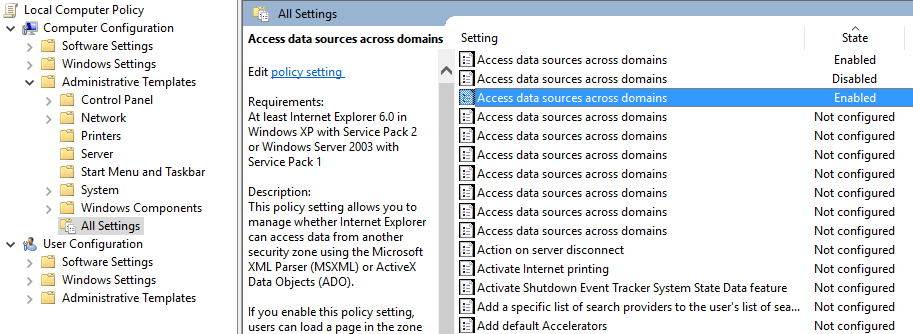
- Sağ bölmede Ara Durum sütunu sağ tarafta ve yalnızca şu politikaları görüntüleyin: Etkin veya Devre Dışı.
- Yeni pencerede, değiştir Etkin/Devre Dışı için radyo düğmesi Ayarlanmamış. Ardından, üzerine tıklayın Uygula düğme ve TAMAM Değişiklikleri kaydetmek için.

- Yerel Grup İlkesi Düzenleyicisi penceresini kapatın.
- Sıfırlamanın güçlü bir şekilde etkili olması için, pencereler + X tuşlarına basın ve seçin Terminal (Yönetici).
- Aşağıdakileri yazın ve basın Girmek komutu yürütmek için:
gupdate / zorla
- Değişikliklerin geçerli olması için bilgisayarınızı yeniden başlatın.
Yukarıdaki adımları izleyerek, ayarları kullanarak ayarları sıfırlamış olacaksınız. Yerel GP Editörü. Ancak, eğer varsa Komut İstemi'ni çalıştıran sorunlar, nasıl düzelteceğinizle ilgili ayrıntılı kılavuzumuzu inceleyebilirsiniz.
- Düzeltme: Sorgu Çalıştırılırken Toplama İşlevi Hatası
- Eşlenen Ağ Sürücüsü Oluşturulamadı [Hata Düzeltme]
- Düzeltme: Yakınlaştırma için Güvenli Bağlantı Kurulamadı
- Microsoft Access Hatası 7731: Nasıl Hızlı Bir Şekilde Düzeltilir
- 0xc0000102 Hatası: Windows 10 ve 11'de Nasıl Onarılır
2. Komut İstemi ile Sıfırla
- basın pencereler anahtar türü CMDve seçin Yönetici olarak çalıştır yükseltilmiş bir Komut İstemi penceresi açmak için.
- Aşağıdaki komutu yazın ve basın Girmek Grup İlkesi ayarları klasörünü silmek için:
RD /S /Q "%WinDir%\System32\GroupPolicy"
- Ardından, aşağıdaki komutu yazın ve tuşuna basın. Girmek Grup İlkesi kullanıcıları klasörünü silmek için:
RD /S /Q "%WinDir%\System32\GroupPolicyUsers"
- Bu değişiklikler, Grup İlkesi güncellenene kadar geçerli olmayacaktır.
- Grup İlkesini güncellemek için aşağıdaki komutu yazın ve tuşuna basın. Girmek:
gupdate / zorla
- Şimdi, Komut İstemi'ni kapatın ve değişikliklerin geçerli olması için bilgisayarınızı yeniden başlatın.
Yerel Grup İlkesi Düzenleyicisi'nin Windows 10 Home'da değil Pro, Enterprise ve Education'da mevcut olduğu ilk yöntemin aksine baskılar, bu yöntem Windows 10 Home sürümü için yararlıdır.
Ve bu, Windows 10 ve 11'de Grup İlkesi ayarlarının nasıl sıfırlanacağıyla ilgili. Umarım bu kılavuzda sağlanan yöntemlerden biri sizin için çalışacaktır.
Benzer şekilde, eğer Grup İlkesi değişikliklerinizi uygulamıyor, sorunu nasıl çözeceğinizi öğrenmek için ayrıntılı kılavuzumuzu inceleyebilirsiniz.
Windows 10 ve 11'de Grup İlkesi ayarlarının nasıl sıfırlanacağına ilişkin herhangi bir sorunuz veya öneriniz veya muhtemelen başka bir yönteminiz varsa, bunları yorum bölümüne bırakmaktan çekinmeyin.
Hala sorun mu yaşıyorsunuz? Bunları bu araçla düzeltin:
SPONSORLU
Sürücüyle ilgili bazı sorunlar, uyarlanmış bir sürücü çözümü kullanılarak daha hızlı çözülebilir. Hala sürücülerinizle ilgili sorun yaşıyorsanız, yüklemeniz yeterlidir. OutByte Sürücü Güncelleyici ve hemen çalışır duruma getirin. Böylece, tüm sürücüleri güncellemesine ve diğer bilgisayar sorunlarını anında düzeltmesine izin verin!
